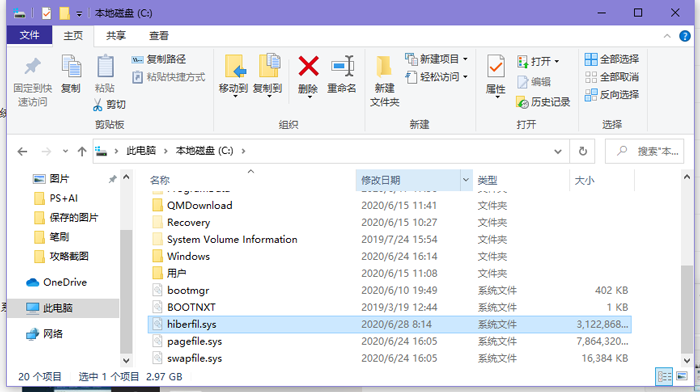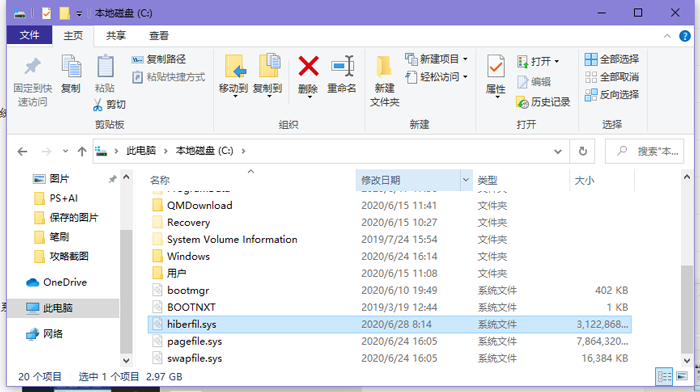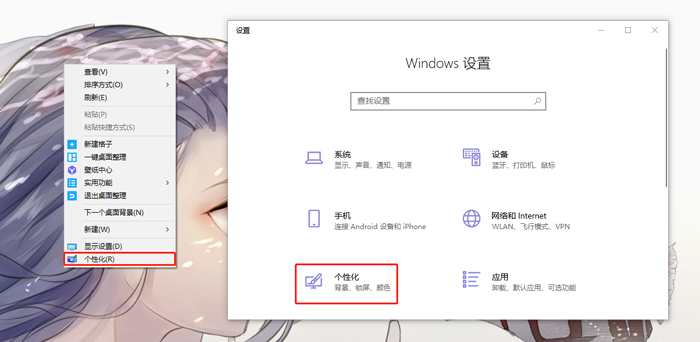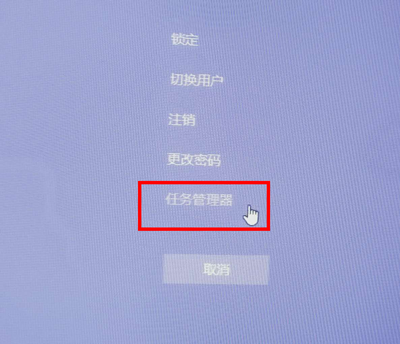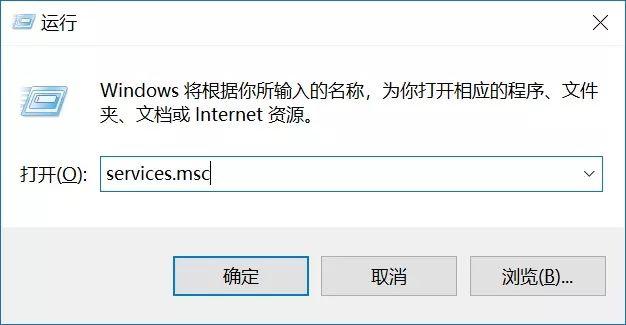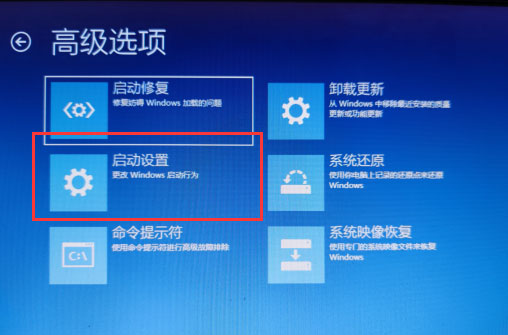win10如何禁止桌面放文件(win10桌面禁止保存文件)
时间:2024-04-26人气:作者:佚名

win10如何禁止桌面放文件?我们在使用win10系统的时候,经常会在桌面上放文件或者新建文件,但这种行为导致电脑开机速度非常的慢,如何禁止桌面放文件呢,win10如何禁止桌面放文件,下面就和小编一起来看看吧!
1、按下“Win+R”呼出运行,在框内输入“regedit”然后按下回车键呼出注册表编辑器。

2、在注册表框内依次展开“HKEY_CURRENT _USER\software\Microsoft\Windows\CurrentVersion\Policies\Explorer”。
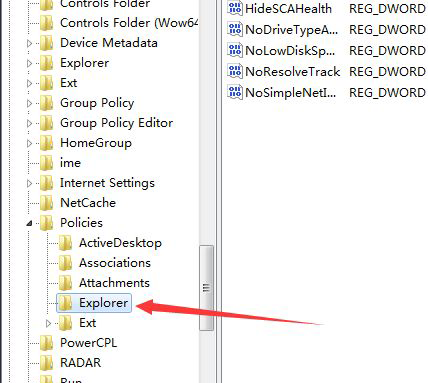
3、在窗口右侧单击右键,点击“新建”,选择“DWORD(32-位)值”,将其值名字修改为“NoSaveSettings”。
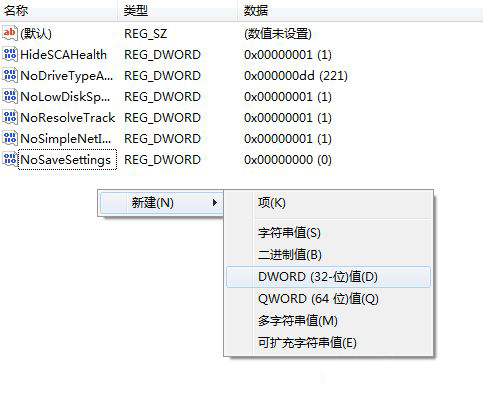
4、双击打开刚创建的“NoSaveSettings”,然后将其数值数据修改为“1”,然后点击确定即可。
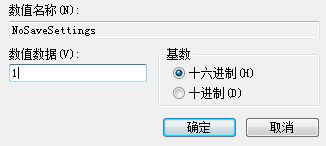
5、如果要恢复,那么删除NoSaveSettings,或者将数值改成0即可。
以上就是win10如何禁止桌面放文件地上的的全部内容了,希望以上内容对您有所帮助!
最新文章

win10注册机自动被删除怎么办win10注册机自动被删除怎么解决?当我们一使用win10系统的注册机时,总是被自动删除是怎么回事呢,怎么解决注册机自动被删除的
(0)人喜欢2024-04-26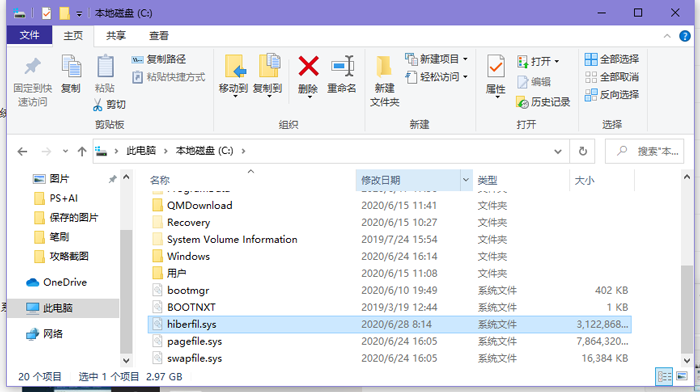
win10怎么删除休眠文件?win10休眠文件怎么删除?在win10系统中,很多用户想知道win10休眠文件怎么删除,有必要删除吗,win10怎么删除休眠文件,
(0)人喜欢2024-04-26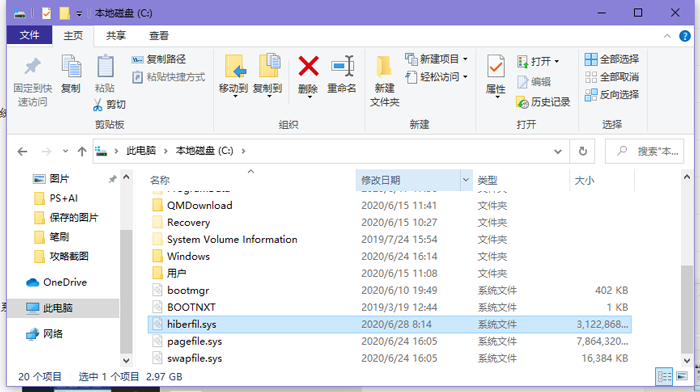
win10休眠文件如何清除?win10休眠文件怎么删除?在win10系统中,很多用户都想知道怎么删除休眠文件,休眠文件如何清除,win10休眠文件如何清除,wi
(0)人喜欢2024-04-25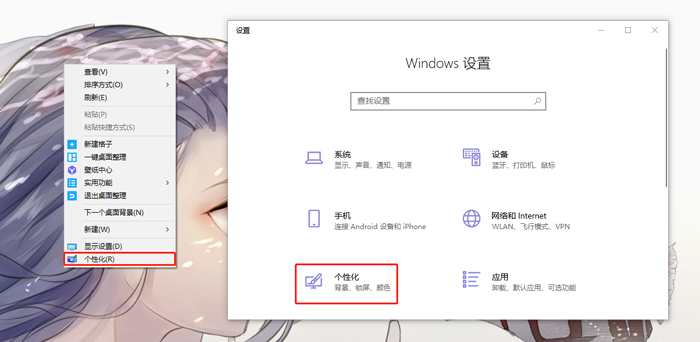
win10操作中心不见了怎么办?win10操作中心怎么打开?当我们在使用win10系统时,发现右下角的通知中心不见了,这是为什么呢,怎么打开通知中心,win10
(0)人喜欢2024-04-25

win10如何禁止桌面放文件?我们在使用win10系统的时候,经常会在桌面上放文件或者新建文件,但这种行为导致电脑开机速度非常的慢,如何禁止桌面放文件呢,win
(0)人喜欢2024-04-26
win10注册机自动被删除怎么办win10注册机自动被删除怎么解决?当我们一使用win10系统的注册机时,总是被自动删除是怎么回事呢,怎么解决注册机自动被删除的
(0)人喜欢2024-04-26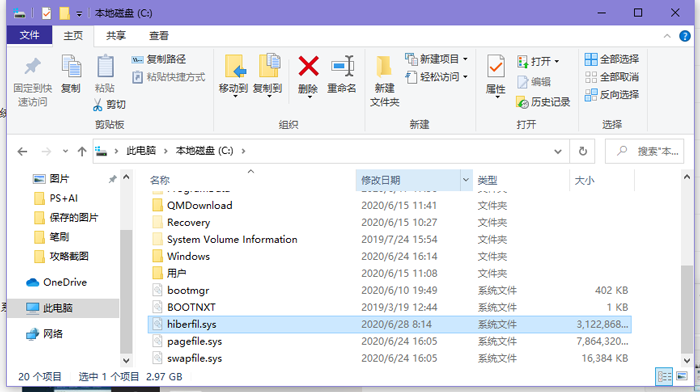
win10怎么删除休眠文件?win10休眠文件怎么删除?在win10系统中,很多用户想知道win10休眠文件怎么删除,有必要删除吗,win10怎么删除休眠文件,
(0)人喜欢2024-04-26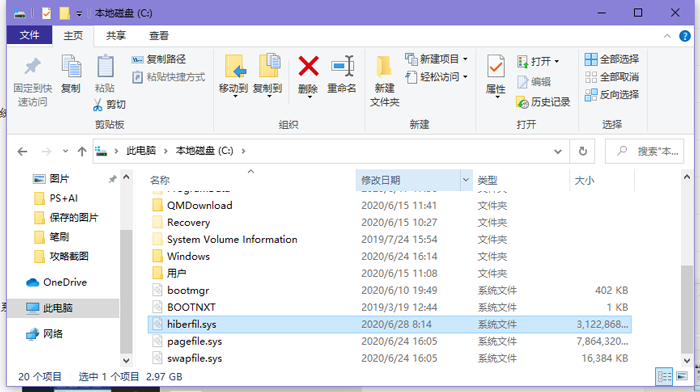
win10休眠文件如何清除?win10休眠文件怎么删除?在win10系统中,很多用户都想知道怎么删除休眠文件,休眠文件如何清除,win10休眠文件如何清除,wi
(0)人喜欢2024-04-25